Derzeit ist die Virtualisierung für uns alle in der IT-Welt ein sehr wichtiger Punkt, sei es das Testen von Produkten, das Analysieren neuer Betriebssysteme und im Allgemeinen alle Arten von Aufgaben, bei denen die übermäßige Verwendung realer Hardwareressourcen vermieden wird. .
Heutzutage gibt es einige Virtualisierungstools , mit denen wir je nach Harrea-Komponenten wie RAM oder CPU eine oder mehrere virtuelle Maschinen implementieren können. Diese Maschinen bieten uns die gleiche Erfahrung, als hätten wir sie in physischer Form und würden uns daher treffen Geben Sie die Fehler, Vorteile oder Auswirkungen an, die ein bestimmter Prozess auf eine produktive Umgebung haben kann.
Die Vorteile einer virtuellen Umgebung sind:
- Es handelt sich nicht um wirtschaftliche Aufwendungen.
- Es ist keine zusätzliche Hardware erforderlich.
- Wir können praktisch jede Betriebssystemplattform wie Windows, MacOS, FreeBSD, Linux usw. testen.
- Erweitern Sie die Fähigkeiten eines einzelnen Teams.
- Beeinträchtigen Sie nicht die Produktionsprozesse, indem Sie nicht live mit der realen Maschine interagieren.
- Kostenlos und mehr.
Heute werden wir in TechnoWikis eine der besten Plattformen für die Virtualisierung in Windows Server 2016 im Detail analysieren, und zwar die von Microsoft angebotene: Hyper-V.
In Hyper-V erfüllt jede virtuelle Maschine die gleiche Funktion wie ein vollständiger Computer hinsichtlich der Ausführung des Betriebssystems und der installierten Programme.
Wenn Sie Hyper-V verwenden, wenn Sie Computerressourcen benötigen, bieten virtuelle Maschinen eine größere Flexibilität, helfen, Zeit und Geld zu sparen, und sind eine der effizientesten Möglichkeiten, Hardware zu nutzen, die über das Ausführen eines Betriebssystems auf physischer Hardware hinausgeht.
Hyper-V führt jede virtuelle Maschine in einem eigenen isolierten Bereich aus, sodass mehrere virtuelle Maschinen gleichzeitig auf derselben physischen Hardware ausgeführt werden können.
Möglicherweise möchten Sie dies tun, um Probleme wie eine Blockierung zu vermeiden, die sich auf andere Workloads auswirkt, oder um zu verhindern, dass andere Personen, Gruppen oder Dienste ohne Angabe von Gründen auf andere Systeme in der Organisation zugreifen und Verwaltungsaufgaben generieren.
- Richten Sie eine private Cloud-Umgebung ein oder erweitern Sie sie, indem Sie IT-Services anbieten oder gemeinsam genutzte Ressourcen nutzen.
- Verbessern Sie die Geschäftskontinuität, indem Sie die Auswirkung geplanter und ungeplanter Ausfallzeiten auf festgelegte Workloads minimieren.
- Nutzen Sie die Hardware effizienter, da Server und Workloads in weniger physischen Geräten mit besseren Hardwareoptionen konsolidiert werden können und somit weniger Energie und physischen Platz verbraucht werden.
- Einrichten oder Erweitern einer virtuellen Desktop-Infrastruktur (VDI).
- Verbessern Sie die Entwicklungs- und Testumgebungen.
- Remoteverbindung, da Hyper-V Virtual Machine Connection enthält, ein Remoteverbindungstool zur Verwendung mit Windows und Linux.
- Notfallwiederherstellung und Erstellung von Sicherungskopien bei Verwendung von Hyper-V Wir können Replikate oder Kopien von virtuellen Maschinen erstellen, um deren Verfügbarkeit zu gewährleisten.
- Optimierung, da jedes unterstützte Gastbetriebssystem über einen benutzerdefinierten Satz von Diensten und Controllern verfügt, die als Integrationsdienste bezeichnet werden, und die Verwendung des Betriebssystems in einer virtuellen Hyper-V-Maschine erleichtern.
- Portabilität durch Funktionen wie Livemigration, Speichermigration und Import oder Export, die das Verschieben oder Verteilen einer virtuellen Maschine erleichtern.
- Sicherheit, da Hyper-V einen sicheren Start bietet und geschützte virtuelle Maschinen vor Malware und anderen nicht autorisierten Zugriffen auf eine virtuelle Maschine und ihre Daten schützen und so die Integrität der Daten gewährleisten.
1. Was ist neu in Hyper-V in Windows Server 2016?
Wenn neue Versionen der Betriebssysteme veröffentlicht werden, können wir Verbesserungen in vielen seiner Hauptfunktionen feststellen, im Fall von Windows Server 2016 in seinen Rollen und Diensten und Hyper-V ist keine Ausnahme.
Einige der neuen Funktionen von Hyper-V in Windows Server 2016 sind die folgenden:
Mit dieser neuen Funktionalität erhält diese virtuelle Maschine weniger Ressourcen, wenn die Überwachung eine virtuelle Maschine mit übermäßiger Aktivität erkennt. Diese Überwachung und Anwendung ist in Windows Server 2016 standardmäßig deaktiviert. Mit Windows PowerShell können Sie sie aktivieren oder deaktivieren. Zur Aktivierung führen Sie den folgenden Befehl aus:
Set-VMProcessor -EnableHostResourceProtection $ true
Mit dieser neuen Funktion, dem Schlüsselspeicher, wird eine kleine dedizierte Einheit zum Speichern des BitLocker-Schlüssels der Systemeinheit erstellt, und zwar anstelle eines virtuellen TPM-Moduls (Trusted Platform) Es ist in virtuellen Maschinen der 2. Generation verfügbar.
Diese Funktionalität gilt für die Generierung von zwei virtuellen Maschinen, auf denen ausschließlich Windows- oder Linux-Betriebssysteme ausgeführt werden.
Dank dieser neuen Funktion können wir die Größe des Arbeitsspeichers anpassen, der einer virtuellen Maschine zugewiesen wird, während diese ausgeführt wird, auch wenn in der ausgewählten virtuellen Maschine kein dynamischer Arbeitsspeicher aktiviert wurde. Dies funktioniert sowohl für virtuelle Maschinen der Generation 1 als auch für virtuelle Maschinen der Generation 2 , die Windows Server 2016 oder Windows 10 mit vollständiger Sicherheit ausführen.
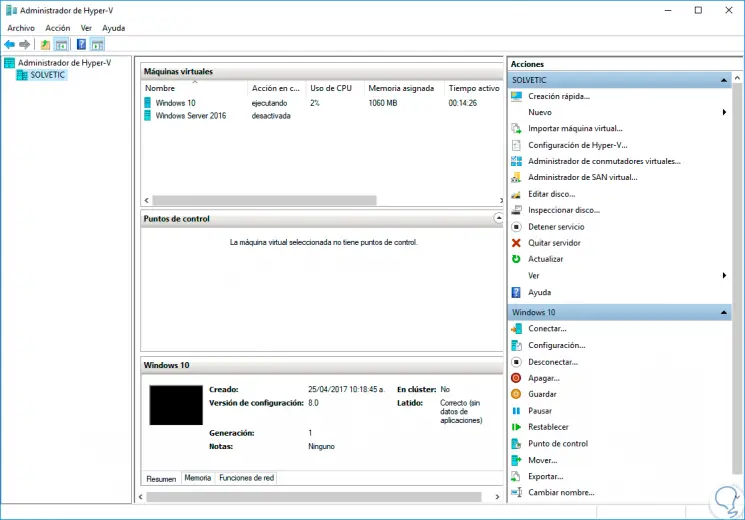
Jetzt haben wir diesem Administrator in Windows Server 2016 neue Verbesserungen hinzugefügt, unter denen wir Folgendes hervorheben:
- Unterstützung für alternative Anmeldeinformationen : Unterstützt verschiedene Anmeldeinformationen in Hyper-V Manager, die beim Herstellen einer Verbindung zu einem anderen Windows Server 2016- oder Windows 10-Remotehost verwendet werden können. Sie können diese Anmeldeinformationen auch speichern, um die Anmeldung zu vereinfachen. später neu
- Frühere Versionen verwalten: Diese Verbesserung im Hyper-V-Manager in Windows Server 2016 gibt uns die Möglichkeit, Computer zu verwalten, auf denen Hyper-V in Windows Server 2012, Windows 8, Windows Server 2012 R2 und Windows 8.1 ausgeführt wird.
- Aktualisiertes Verwaltungsprotokoll: Mit dieser Erweiterung kann der Hyper-V-Administrator jetzt über das WS-MAN-Protokoll, das die Authentifizierung über CredSSP, Kerberos oder NTLM ermöglicht, mit Remote-Hyper-V-Hosts kommunizieren.
Ubuntu 14.04 und höher, SUSE Linux Enterprise Server 12 und höher, Red Hat Enterprise Linux 7.0 und höher sowie CentOS 7.0 und höher sind für diesen sicheren Starttyp auf Hosts unter Windows Server 2016 aktiviert.
Vor dem ersten Start der virtuellen Maschine muss diese Maschine so konfiguriert werden, dass sie die Microsoft UEFI-Zertifizierungsstelle verwendet. Dies kann über den Hyper-V-Administrator, den Virtual Machine Manager oder eine PowerShell-Sitzung erfolgen. Windows mit Administratorrechten. Im Falle der Verwendung von Powershell müssen wir den folgenden Befehl ausführen:
Set-VMFirmware vmname -SecureBootTemplate MicrosoftUEFICertificateAuthority
- Direkter Zugriff auf Remote-Speicher (RDMA) und Zusammenschaltung eingebetteter Geräte (SET): Mit dieser Funktion können Sie RDMA in Netzwerkadaptern konfigurieren, die mit einem virtuellen Hyper-V-Switch verbunden sind, unabhängig davon, ob SET ebenfalls verwendet wird.
- Multicounters von virtuellen Maschinen (VMMQ – Virtual Machine Multi Queues): Dank dieser Option wird die VMQ-Leistung verbessert, da mehrere Hardware-Warteschlangen pro virtueller Maschine zugewiesen werden. Die Standardwarteschlange wird zu einer Reihe von Warteschlangen für eine virtuelle Maschine, und der Datenverkehr wird zwischen den Warteschlangen aufgeteilt, um die Leistung zu optimieren.
- Quality of Service (QoS): Diese Funktion verwaltet die Standardverkehrsklasse über den virtuellen Switch innerhalb der Standardbandbreite der Klasse.
Diese Punkte bieten eine Möglichkeit, einen Kontrollpunkt anzuwenden, der den Richtlinien des technischen Supports entspricht, wenn eine virtuelle Maschine einen Produktions-Workload ausführt.
Die Produktionskontrollpunkte basieren auf der Sicherungstechnologie im Gast und nicht auf einem gespeicherten Status. Für virtuelle Windows-Maschinen wird der Volume Shadow Copy Service (VSS) verwendet. Bei virtuellen Linux-Maschinen werden die Dateisystempuffer geleert, um einen Kontrollpunkt zu erstellen, der mit dem Dateisystem konsistent ist.
Der Cluster wird auf einer Windows Server 2012 R2-Feature-Ebene ausgeführt, bis alle Clusterknoten und die Funktionsebene des Clusters mit dem Windows PowerShell-Cmdlet aktualisiert wurden:
Update-ClusterFunctionalLevel
Dank dieser neuen Funktion können wir folgende Aufgaben ausführen:
- Verwalten Sie den Cluster
- Verschieben Sie virtuelle Maschinen zwischen allen Knoten des Hyper-V-Clusters
- Aktivieren Sie neue Hyper-V-Funktionen.
Freigegebene virtuelle Festplatten können wachsen oder schrumpfen, während die virtuelle Maschine online ist.
Daten und Status bleiben verschlüsselt, Hyper-V-Administratoren können die Videoausgabe nicht sehen und Festplatten und virtuelle Maschinen können nur auf bekannten und vertrauenswürdigen Hosts ausgeführt werden, die von einem Host Guardian-Server konfiguriert wurden.
Sie lassen sich schnell erstellen und sind hochgradig skalierbar und portabel.
Es stehen zwei Arten von Containerlaufzeiten mit unterschiedlichem Grad an Anwendungsisolation zur Verfügung: Windows Server 2016-Container verwenden Namespace- und Prozessisolation und Hyper-V-Container verwenden für jeden Container eine kompakte virtuelle Maschine. .
Die grundlegenden Eigenschaften der Behälter sind:
- Unterstützung für Websites und Anwendungen, die HTTPS verwenden.
- Der Nano-Server kann sowohl Windows Server- als auch Hyper-V-Container hosten.
- Möglichkeit der Verwaltung von Daten über gemeinsam genutzte Containerordner.
- Möglichkeit, Containerressourcen in Windows einzuschränken.
Windows PowerShell Direct wird zwischen dem Host und der virtuellen Maschine ausgeführt. Dies bedeutet, dass keine Netzwerk- oder Firewallanforderungen erforderlich sind und es unabhängig von Ihrer Remoteverwaltungskonfiguration funktioniert.
Wir können sehen, wie Hyper-V in Windows Server 2016 eine Vielzahl von Optionen und Funktionen bietet, die auf der Ebene der Verwaltung und Steuerung von großem Nutzen sind.
2. Versionen von Hyper-V in Windows Server 2016
Wir können sehen, wie Hyper-V eine Plattform ist, die uns die besten Optionen für die Betriebssystemvirtualisierung bietet.
Nun, es gibt einen Punkt, den einige Benutzer fragen und der mit den aktuellen Versionen von Hyper-V verknüpft ist. Um Hyper-V zu verwenden, haben wir die folgenden Optionen:
- Laden Sie das Hyper-V-System direkt über den folgenden Microsoft-Link herunter:
- Alternativ können wir Windows Server 2016 herunterladen und Hyper-V als eine Rolle verwenden, die bereits in das System integriert ist und nur zum Aktivieren erforderlich ist. Wir können Windows Server 2016 unter folgendem Link herunterladen:
In Windows Server 2016 haben wir die Möglichkeit, während der Installation verschiedene Arten von Editionen auszuwählen:
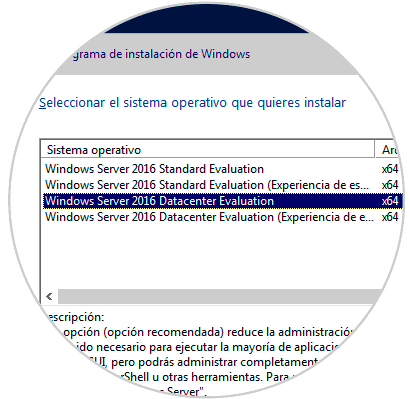
Die Hauptunterschiede sind
- Beinhaltet unbegrenzte Container.
- Es ist möglich, den Nano-Server zu verwenden.
- Es enthält zwei virtuelle Instanzen von Windows Server-Lizenzen, die nicht zwischen Servern verschoben werden können.
- Beinhaltet den Guardian Service.
- Beinhaltet unbegrenzte Container.
- Es kann als Nano-Server verwendet werden.
- Beinhaltet eine unbegrenzte Anzahl virtueller Instanzen für virtuelle Windows Server-Maschinen.
- Beinhaltet Unterstützung für Netzwerkvirtualisierung, Speicherreplikate, direkte Speicherbereiche und geschützte VMs.
3. Windows Server 2016 Hyper-V-Lizenzierung
Microsoft hat seine Hyper-V-Lizenzierungsrichtlinie aktualisiert und verfügt heute über die folgenden Optionen:
- Pro Server sind mindestens 16 Basislizenzen erforderlich.
- Für jeden physischen Socket sind 8 Hauptlizenzen erforderlich.
- Die neuen Basislizenzen werden in Paketen zu zwei Lizenzen verkauft.
- Die Art und Weise, wie Server lizenziert werden, hängt von der Anzahl der Prozessorkerne in der physischen Box des Prozessors ab.
- Die physischen Kernel auf dem Server müssen alle lizenziert sein.
Wie wir sehen, ist Hyper-V eine der besten Möglichkeiten von Microsoft, die Kapazität für Virtualisierungs- und Verwaltungspotenziale zu erhöhen.
4. Installieren Sie Hyper-V in Windows Server 2016
Abschließend wird als zusätzlicher Punkt erläutert, wie Hyper-V in Windows Server 2016 Datacenter installiert wird. Dies ist ein einfacher Vorgang.
Dazu klicken wir auf die Option “Rollen und Features hinzufügen” und das erste Fenster, das wir sehen werden, ist willkommen.
Anschließend wählen wir die Option “Installation nach Merkmalen oder Rollen “: 
Im nächsten Punkt definieren wir den Server, auf dem die Rolle installiert werden soll: 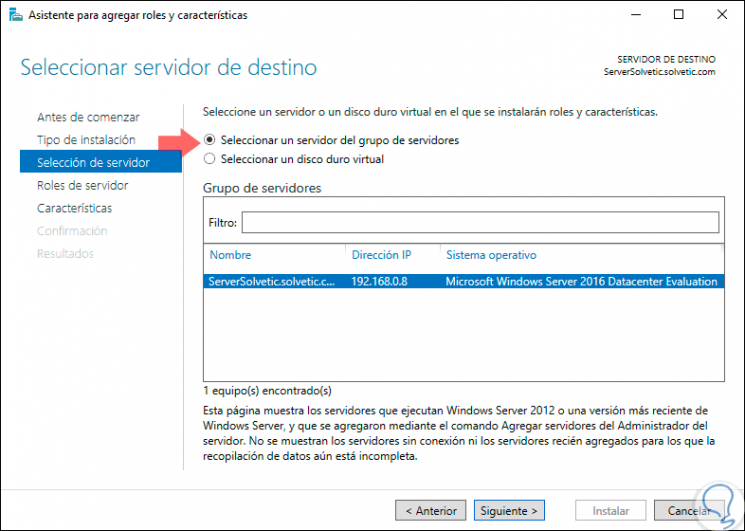
Nun klicken wir im Bereich “Serverrollen” auf das Hyper-V- Kästchen : 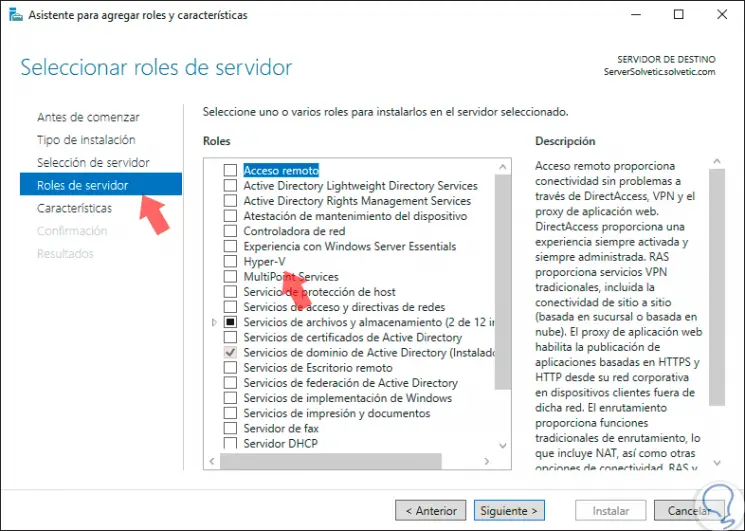
Das folgende Fenster wird angezeigt:
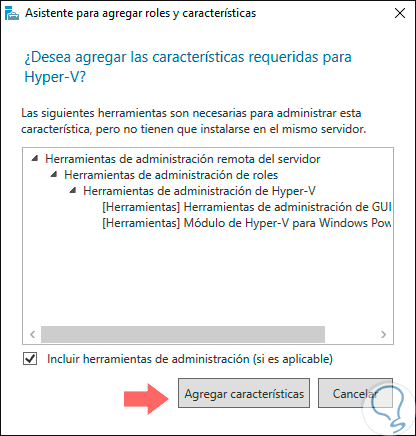
Dort klicken wir auf “Features hinzufügen”, damit alle Hyper-V-Funktionalitäten hinzugefügt werden. Später werden wir eine Beschreibung der Rolle von Hyper-V sehen: 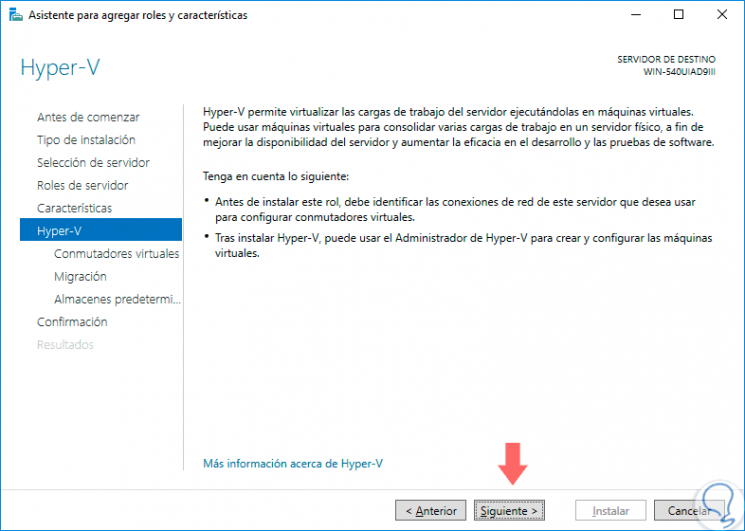
Wir werden die notwendige Konfiguration vornehmen: 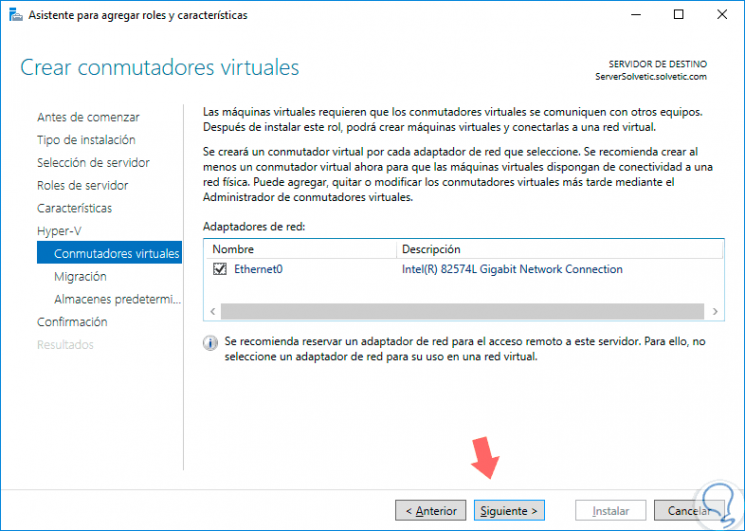
Wir werden zur Installation bereit sein. Klicken Sie auf Installieren , um den Hyper-V-Installationsvorgang in Windows Server 2016 zu starten. 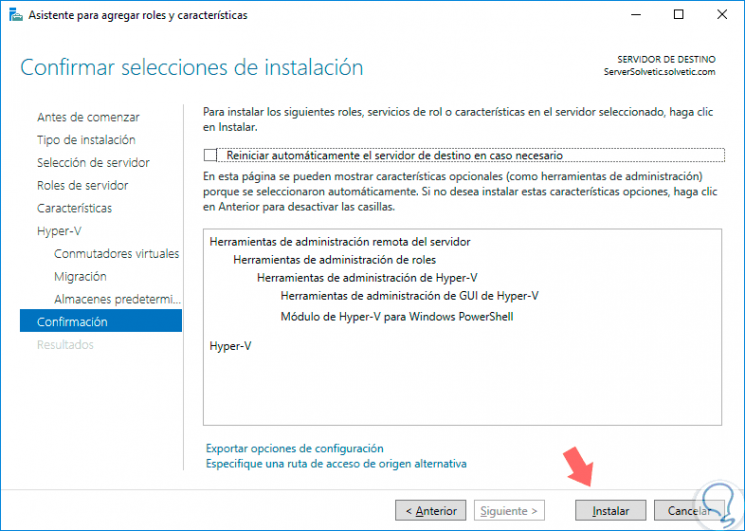
Eine andere Alternative zur Installation von Hyper-V ist PowerShell. Dazu öffnen wir eine Konsole als Administratoren und führen die folgende Syntax aus:
Install-WindowsFeature -Name Hyper-V -Computername <Servername> -IncludeManagementTools -Restart
Mit diesem Cmdlet haben wir Hyper-V über PowerShell installiert. Wenn wir es überprüfen möchten, können wir Folgendes ausführen:
Get-WindowsFeature -ComputerName <Servername>
Auf diese Weise erhalten wir eine vollständige Liste der Rollen und Funktionen von Windows Server 2016, in der Hyper-V angezeigt wird. Damit steht uns eine großartige Plattform für die Verwaltung virtueller Umgebungen mit den besten Funktionen zur Verfügung.
